رمز QR (الاستجابة السريعة) للاختبار عبر الإنترنت هو نوع من الباركود الذي، عند مسحه ضوئيًا باستخدام هاتف ذكي أو قارئ رمز QR مخصص، يعيد توجيه المستخدم إلى عنوان URL الخاص بهذا الاختبار عبر الإنترنت. بالنسبة للسياقات التعليمية أو الأحداث، يمكن أن يؤدي استخدام رمز الاستجابة السريعة إلى تبسيط عملية إيصال المشاركين إلى الاختبار المقصود عبر الإنترنت بسرعة وكفاءة.
ما هي فوائد إنشاء رمز الاستجابة السريعة للاختبار الخاص بك عبر الإنترنت؟
الملاءمة: لا يتعين على المستخدمين كتابة عنوان URL طويل أو التنقل عبر صفحات ويب متعددة للعثور على الاختبار.
المشاركة: يمكن اعتبار مسح رمز الاستجابة السريعة بمثابة خطوة تفاعلية، مما قد يؤدي إلى زيادة تفاعل المستخدم.
تعدد الاستخدامات: يمكن استخدام رموز QR في كل من التنسيقات الرقمية والمطبوعة، مما يجعلها متعددة الاستخدامات لمختلف السيناريوهات.
جدول المحتويات
- الجزء الأول: كيفية إنشاء رمز الاستجابة السريعة لاختبار نماذج Google
- الجزء 2: استخدام OnlineExamMaker لإنشاء اختبارك عبر الإنترنت ومشاركته عبر رمز الاستجابة السريعة مباشرةً
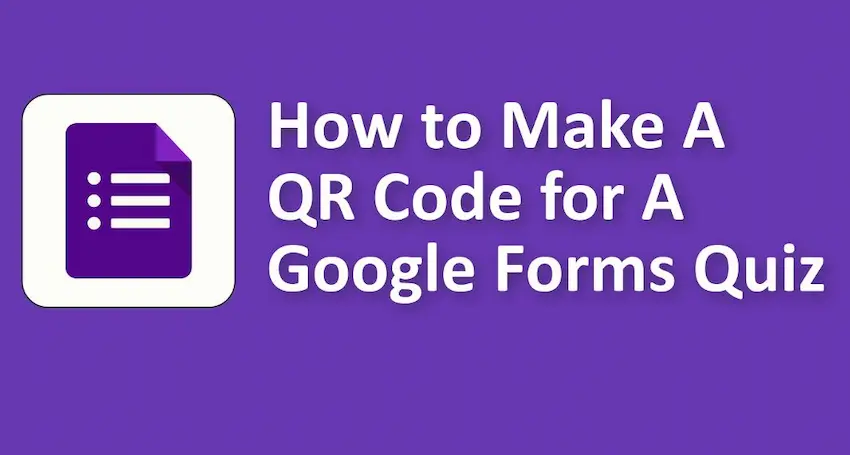
كيفية إنشاء رمز الاستجابة السريعة لاختبار نماذج Google؟
يعد إنشاء رمز الاستجابة السريعة لاختبار نماذج Google عملية مباشرة.
إليك دليل خطوة بخطوة:
1. أنشئ اختبار نماذج Google الخاص بك:
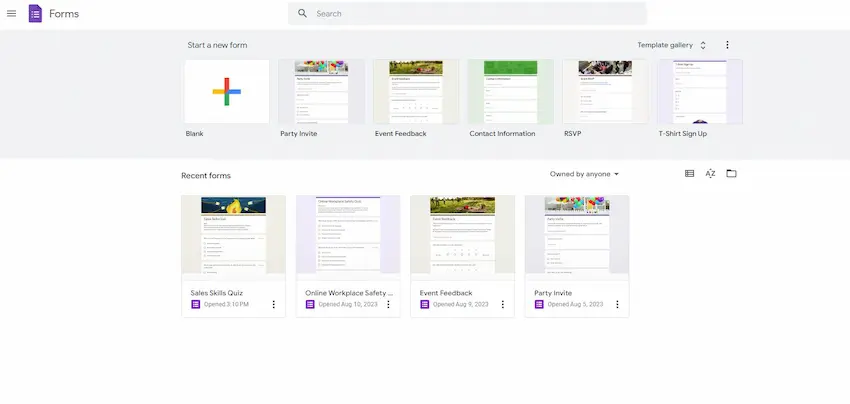
• انتقل إلى نماذج Google.
• قم بإنشاء الاختبار الخاص بك عن طريق النقر فوق الزر “+ فارغ” أو اختيار قالب.
• إضافة الأسئلة وإعداد النموذج كما هو مطلوب.
2. احصل على الرابط القابل للمشاركة:
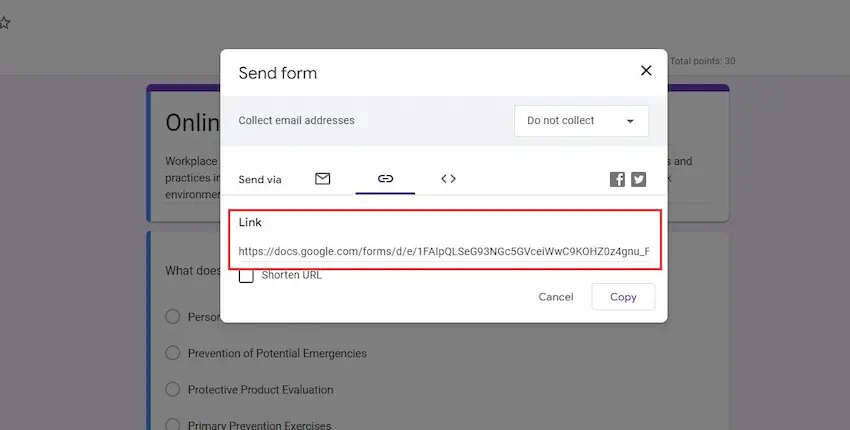
• بمجرد أن يصبح الاختبار جاهزًا، انقر فوق الزر “إرسال” الموجود في الزاوية العلوية اليمنى.
• في نافذة إرسال النموذج، سترى عدة رموز. اضغط على أيقونة الرابط (أيقونة السلسلة).
• تأكد من تحديد مربع “تقصير عنوان URL” للحصول على رابط أقصر وأكثر قابلية للإدارة.
• انقر على أيقونة “نسخ” لنسخ الرابط المختصر إلى الحافظة الخاصة بك.
قد ترغب في معرفة ذلك
إنشاء اختبار/تقييم للدرجات التلقائية بدون أي تعليمات برمجية – جرّب OnlineExamMaker اليوم!
3. قم بإنشاء رمز الاستجابة السريعة:
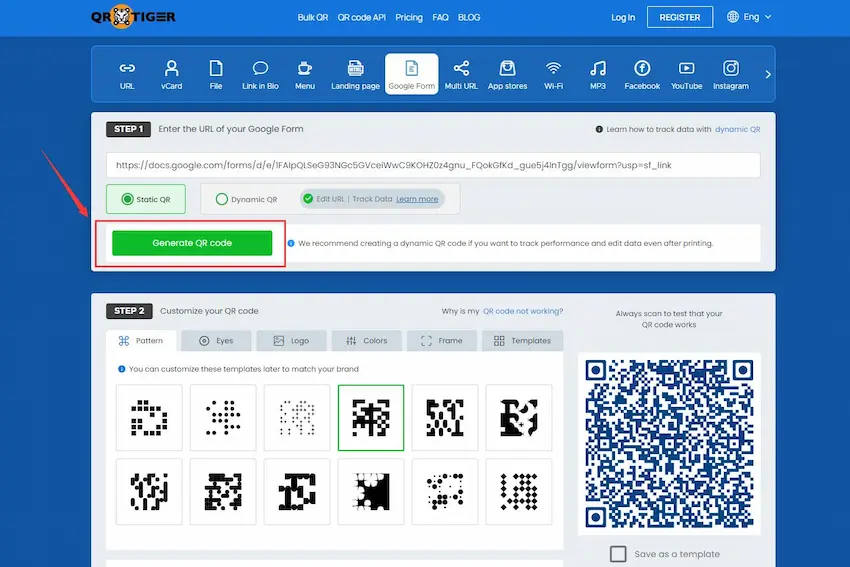
• قم بزيارة موقع مولد رمز الاستجابة السريعة. بعض الخيارات الشائعة هي:
مولد رمز الاستجابة السريعة
GoQR.me
QR TIGER
• بمجرد الدخول إلى موقع الويب، يمكنك لصق رابط نماذج Google المنسوخ في الحقل المقدم لإنشاء رمز الاستجابة السريعة.
4. التخصيص والتنزيل:
• اعتمادًا على منشئ رمز QR الذي اخترته، قد تكون هناك خيارات لتخصيص تصميم رمز QR أو لونه أو إضافة شعار.
• بمجرد أن تشعر بالرضا عن المظهر، ابحث عن خيار “تنزيل” أو “حفظ” رمز الاستجابة السريعة. سيؤدي هذا عادةً إلى حفظها كصورة على جهاز الكمبيوتر الخاص بك.
5. الطباعة والمشاركة:
• الآن بعد أن أصبح لديك رمز الاستجابة السريعة كصورة، يمكنك بسهولة طباعته أو مشاركته أو تضمينه في العروض التقديمية أو المستندات. سيتم توجيه أي شخص يقوم بمسح رمز الاستجابة السريعة باستخدام جهازه المحمول إلى اختبار نماذج Google الخاص بك.
استخدام OnlineExamMaker لإنشاء الاختبار الخاص بك ومشاركته عبر الإنترنت عبر رمز الاستجابة السريعة مباشرة
ما هو OnlineExamMaker؟
OnlineExamMaker هو حل برمجي شامل للاختبارات عبر الإنترنت مصمم لتبسيط وتبسيط العملية الكاملة لإجراء التقييمات والاختبارات والاختبارات. بفضل واجهته سهلة الاستخدام وميزاته القوية، يعمل OnlineExamMaker على تمكين مسؤولي التوظيف والمعلمين ومتخصصي الموارد البشرية من إدارة التقييمات وإدارتها بكفاءة، مما يوفر الوقت والموارد مع ضمان التقييم الدقيق للمرشحين والمتعلمين.
3 خطوات لإنشاء رمز QR للاختبار عبر الإنترنت باستخدام OnlineExamMaker
الخطوة 1: ابدأ مع OnlineExamMaker
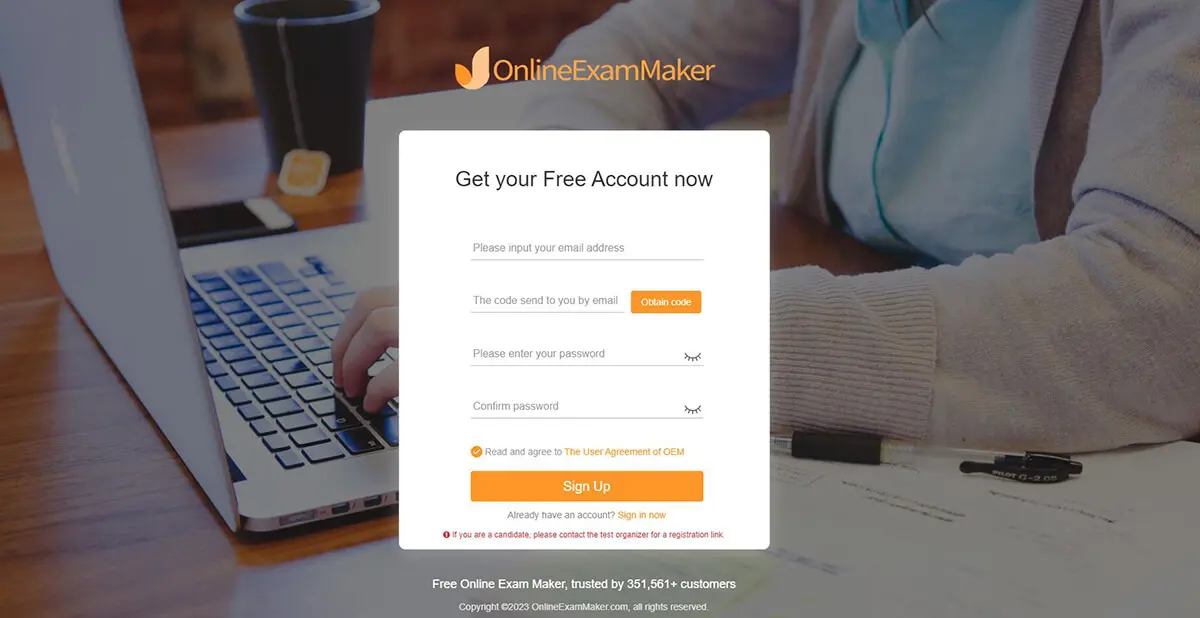
الخطوة 2: إنشاء اختبار جديد، وتحرير معلومات الاختبار، وإضافة أسئلة إلى الاختبار عبر الإنترنت.

الخطوة 3: احفظ الاختبار الخاص بك وانشره. بعد الانتهاء من الإعدادات، يمكنك نشرها. سوف تحصل على رابط مباشر ورمز QR قابل للمشاركة، يمكنك مشاركته مع الأصدقاء عبر وسائل التواصل الاجتماعي والبريد الإلكتروني والرسائل النصية القصيرة.

قم بإنشاء الاختبار/الاختبار التالي باستخدام OnlineExamMaker